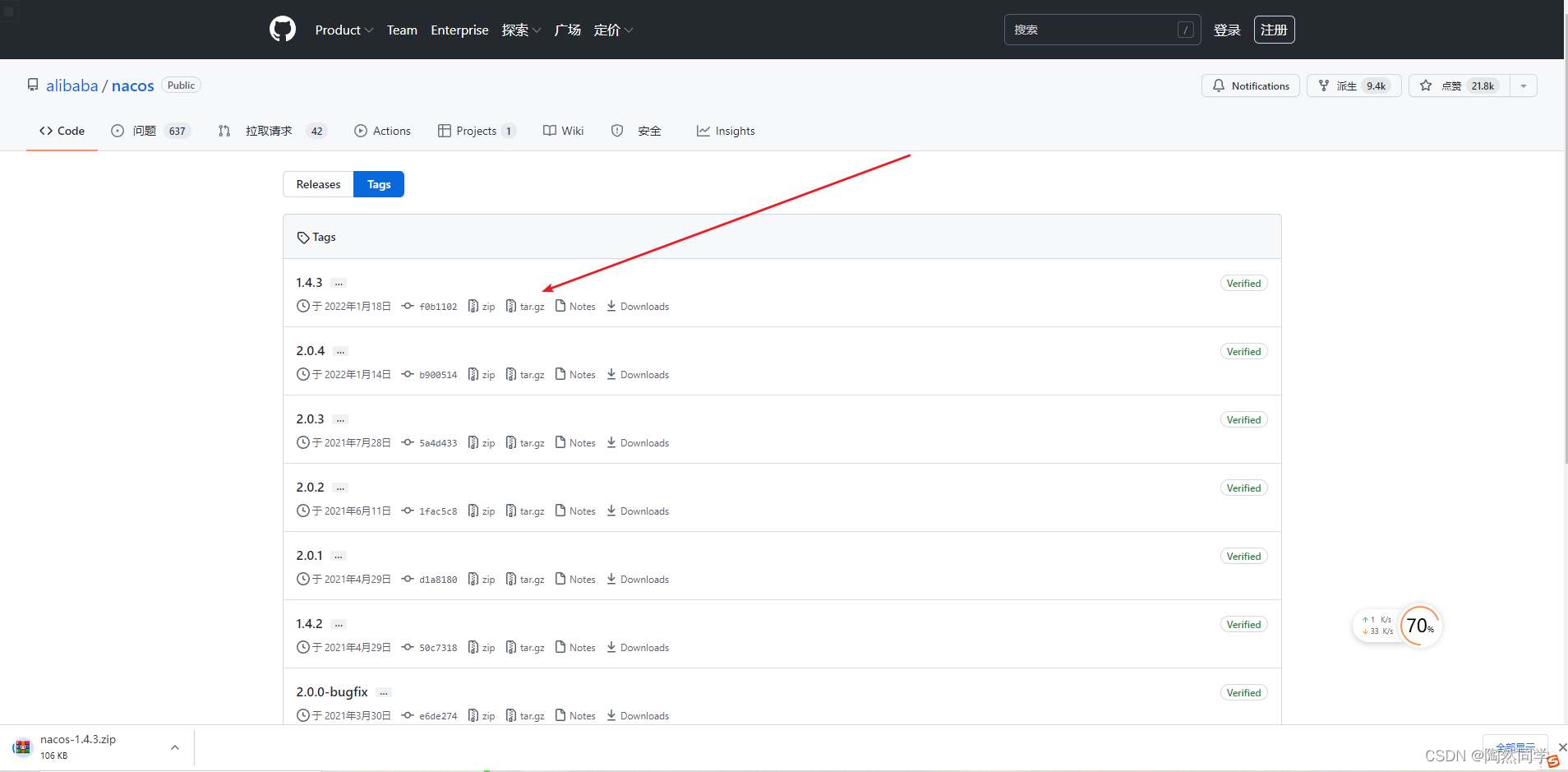
1.2解压
将这个包解压到任意非中文目录下,如图:
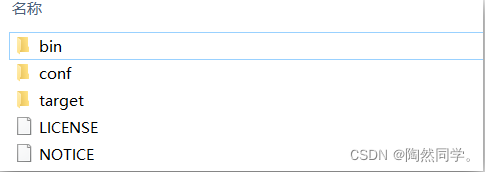
目录说明:
-
bin:启动脚本
-
conf:配置文件
1.3端口配置
Nacos的默认端口是8848,如果你电脑上的其它进程占用了8848端口,请先尝试关闭该进程。
如果无法关闭占用8848端口的进程,也可以进入nacos的conf目录,修改配置文件中的端口:
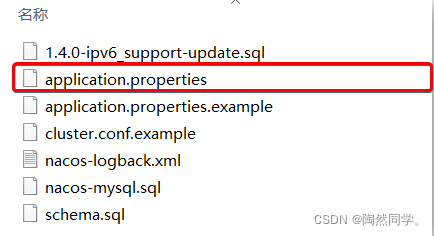
修改其中的内容:
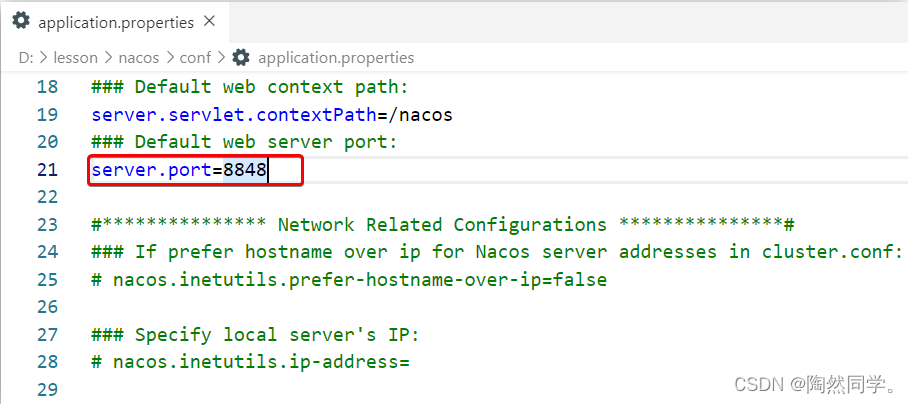 1.4启动
1.4启动
Nacos帮助文档:Nacos 快速开始
启动非常简单,进入bin目录,结构如下:
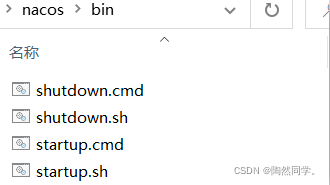
然后执行命令即可:
- windows命令:
startup.cmd -m standalone
执行后的效果如图:
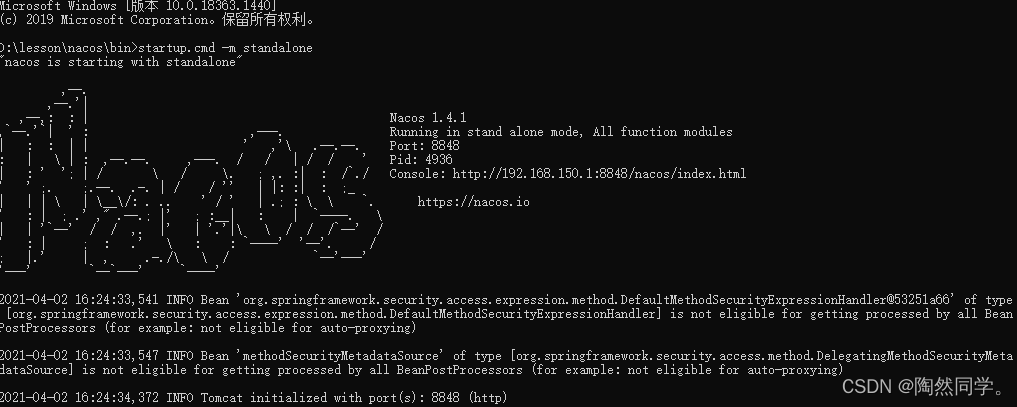
1.5访问
在浏览器输入地址:http://127.0.0.1:8848/nacos即可:
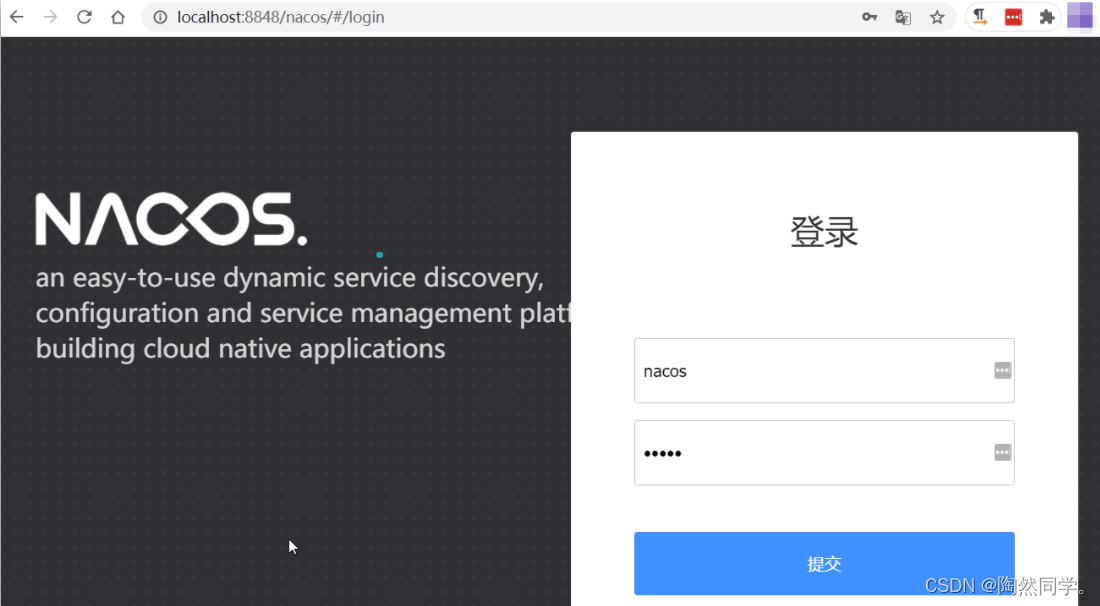
默认的账号和密码都是nacos,进入后:
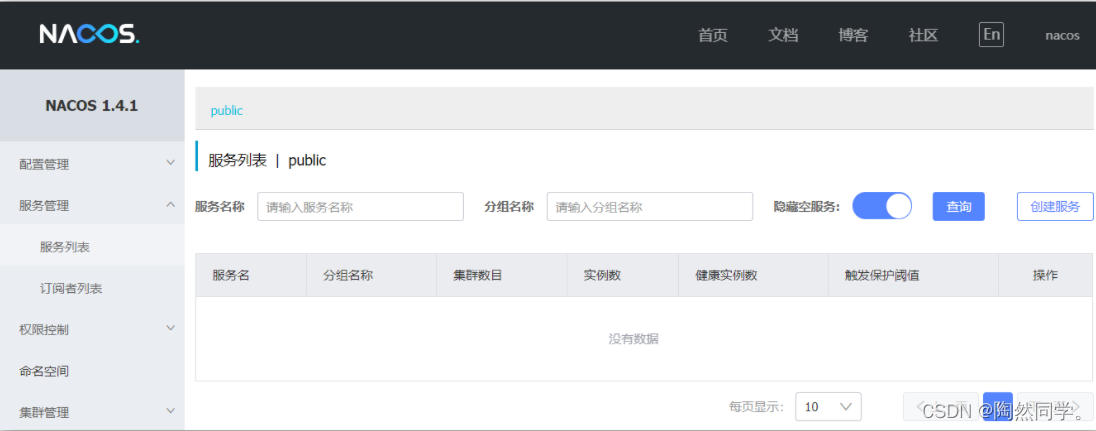
2.Linux安装
=========
Linux或者Mac安装方式与Windows类似。
2.1安装JDK
Nacos依赖于JDK运行,索引Linux上也需要安装JDK才行。
上传jdk安装包:
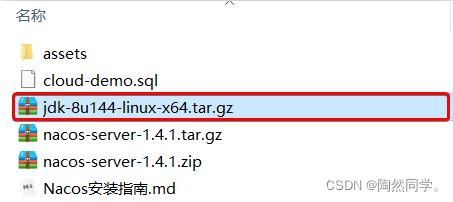
上传到某个目录,例如:/usr/local/
然后解压缩:
tar -xvf jdk-8u144-linux-x64.tar.gz
然后重命名为java
配置环境变量:
export JAVA_HOME=/usr/local/java
export PATH=$PATH:$JAVA_HOME/bin
设置环境变量:
source /etc/profile
2.2上传安装包
如图:
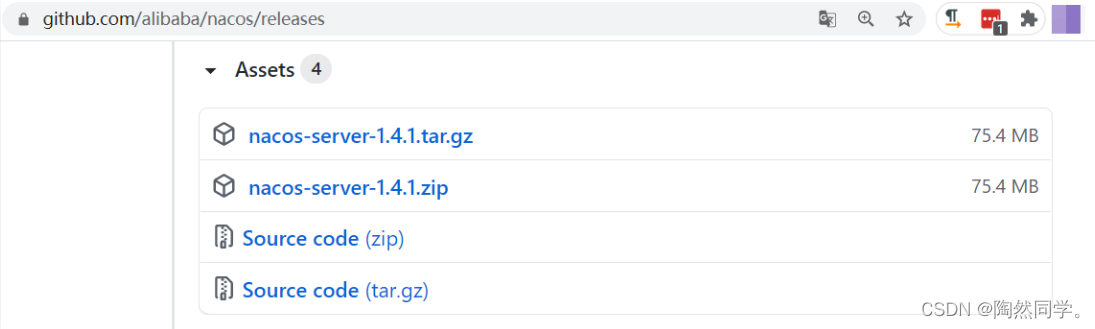
也可以直接使用课前资料中的tar.gz:

上传到Linux服务器的某个目录,例如/usr/local/src目录下:

2.3解压
命令解压缩安装包:
tar -xvf nacos-server-1.4.1.tar.gz
**深知大多数程序员,想要提升技能,往往是自己摸索成长,但自己不成体系的自学效果低效又漫长,而且极易碰到天花板技术停滞不前!**
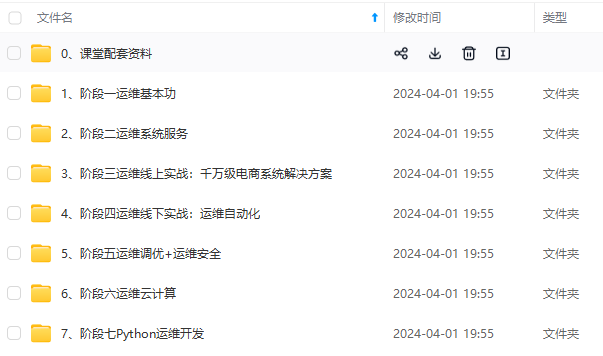
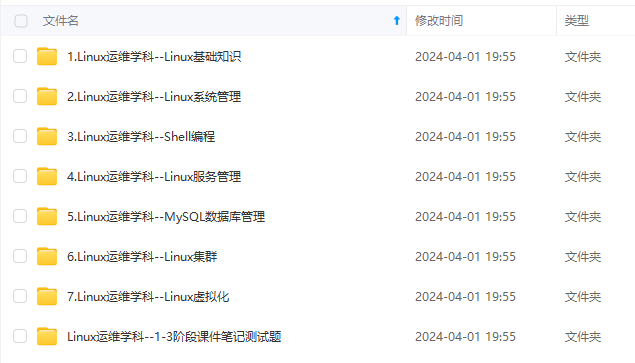
2.3解压
-----
命令解压缩安装包:
tar -xvf nacos-server-1.4.1.tar.gz
深知大多数程序员,想要提升技能,往往是自己摸索成长,但自己不成体系的自学效果低效又漫长,而且极易碰到天花板技术停滞不前!
[外链图片转存中…(img-3snvXCn2-1725925812562)]
[外链图片转存中…(img-kNLJRXqJ-1725925812562)]
由于文件比较多,这里只是将部分目录截图出来,全套包含大厂面经、学习笔记、源码讲义、实战项目、大纲路线、讲解视频,并且后续会持续更新























 1293
1293

 被折叠的 条评论
为什么被折叠?
被折叠的 条评论
为什么被折叠?








